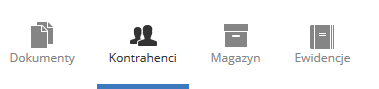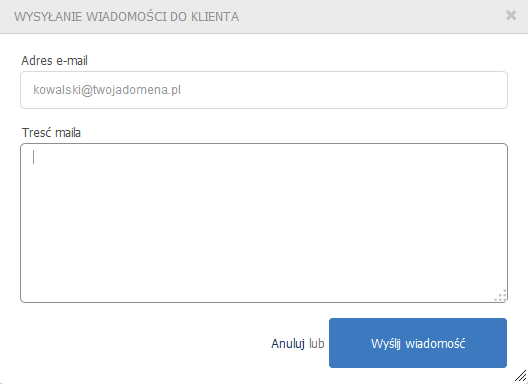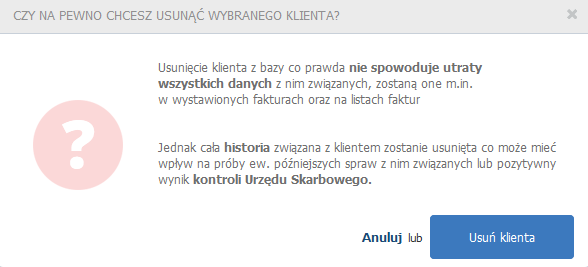Za pośrednictwem panelu usługi możesz wysłać wiadomość e-mail do klienta lub wystawić fakturę na jego dane. Skorzystaj z poniższej instrukcji, aby sprawdzić jakie dodatkowe operacje możesz wykonać na kliencie.
Jakie operacje mogę wykonać na wystawionej fakturze?
- Zaloguj się do panelu usługi.
- Kliknij tutaj, aby sprawdzić jak się zalogować.
- Kliknij opcję „Kontrahenci” w górnej części ekranu.
-
Na ekranie zostanie wyświetlona lista klientów. Kliknij ikonę „koła zębatego”, która znajduje się przy wybranym kliencie i wybierz dodatkową operację, którą chcesz wykonać.WAŻNE! Jeśli wybrany klient został dodany jako dostawca lub jako dostawca i odbiorca jednocześnie, będziesz miał dostępną dodatkową operację „Przyjmij na magazyn”, która pozwala wystawić dokument PZ.
- Wybierz dodatkową operację, którą chcesz wykonać:
- Wyślij e-mail – pozwala wysłać wiadomość z dowolną treścią na adres e-mail klienta.
- Wystaw fakturę – wybierz tę opcję, aby rozpocząć wystawianie faktury dla klienta.
- Podgląd – kliknij, aby wyświetlić w nowym oknie podgląd wybranego klienta.
-
Edytuj klienta – kliknij, aby rozpocząć edycje danych klienta (np. dane adresowe).
- Usuń klienta – kliknij tę opcję, jeśli chcesz usunąć wybranego klienta. Przed wykonaniem operacji usuwania klienta, sprawdź dokładnie czy jest ona konieczna.